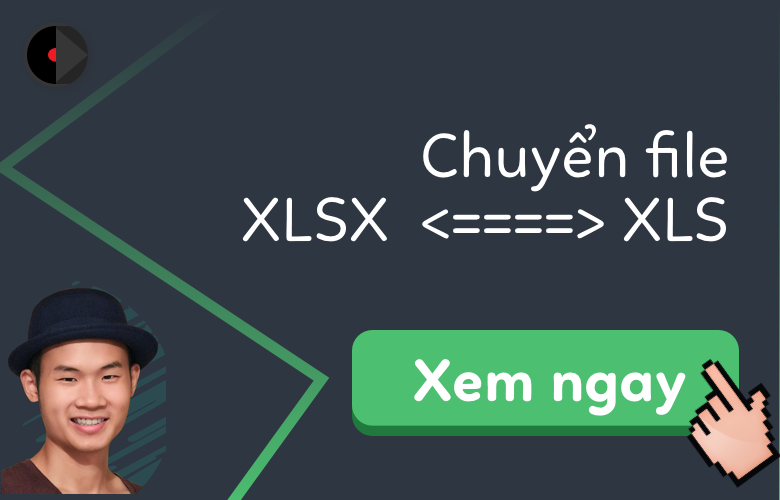
Cách chuyển đổi định dạng Xlsx thành định dạng Xls và ngược lại trong Excel
Giả sử đồng nghiệp bạn có phiên bản MS Excel cũ với định dạng xls, nhưng định dạng Excel là xlsx đối với Excel 2007, 2010, 2013. Vì thế, phiên bản Excel cũ không thể mở những định dạng mới nếu họ không tải thêm các gói tương thích từ mạng Microsoft Office. Học Excel Online chuyển đổi đuôi từ xlsx sang xls để không mắc lỗi khi mở tệp.
Chuyển đổi định dạng xlsx thành Xls bằng tính năng Save As từng tệp một
Tính nằng Save As trong Excel có thể giúp bạn chuyển đổi định dạng bảng tính xlsx thành xls.
1. Mở bảng tính bạn muốn chuyển đổi định dạng.
2. Nhấn File > Save As trong Excel 2010/2013. Hộp thoại Save As sẽ hiển thị, chọn thư mục bạn muốn sao lưu định dạng tệp mới, sau đó nhấp danh sách tùy chọn Save as type để chọn Excel 97-2003 Workbook.
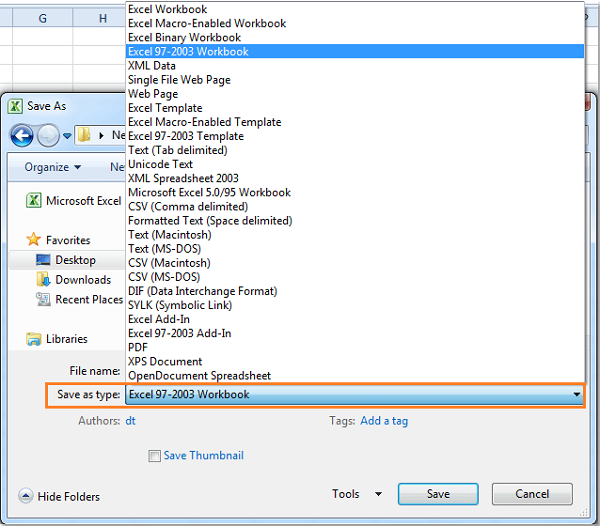
Xem thêm: Hướng dẫn học excel cơ bản 2003 cực kỳ hiệu quả
3. Nhấp nút Save để đóng hộp thoại, và định dạng Exel đã được chuyển đổi từ xlsx thành xls.
Mẹo. Nếu bạn sử dụng Excel 2007, hãy nhấp Office Button > Save As > Excel 97-2003 Workbook.
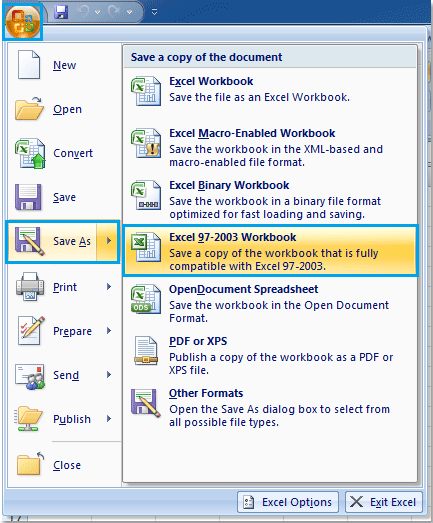
Bằng tính năng Save As, bạn chỉ có thể chuyển đổi một tệp Excel một lần.
Để có thể ứng dụng tốt Excel vào trong công việc, chúng ta không chỉ nắm vững được các hàm mà còn phải sử dụng tốt cả các công cụ của Excel. Những hàm nâng cao giúp áp dụng tốt vào công việc như SUMIFS, COUNTIFS, SUMPRODUCT, INDEX + MATCH… Những công cụ thường sử dụng là Data validation, Conditional formatting, Pivot table…
Toàn bộ những kiến thức này các bạn đều có thể học được trong khóa học
Tác giả: dtnguyen (Nguyễn Đức Thanh)
Khóa học mới xuất bản












